让我们先来看看InfoPath 2007提供的其他几种发布方案:
1. 将InfoPath模板发布到SharePoint Server或者InfoPath Form Server
2. 将InfoPath模板制作成一个安装程序
3. 将InfoPath模板发布到一个共享网络地址上
方案1,3 都必须依赖已有服务器或网络,而方案2 则必须在用户填写InfoPath表单前使用这个安装程序安装相应的表单模板,对于普通用户而言,这恐怕是个大麻烦。其实用户最希望使用的InfoPath表单是那种双击之后马上可以填写的,而不是让用户负责“部署”表单模板!
本方案之所以说是基于电子邮件的是因为其中涉及到的InfoPath表单和InfoPath表单模板都是作为邮件的附件发给客户的,用户打开该邮件时,表单会自动去调用邮件中的模板,这样就做到了免安装。虽然这听上去很简单,但还是有几个要注意的地方:
1. 该表单模板必须是用证书签过名的
如果不签名会有什么问题呢,请看下面一张图,你会发现“包含表单模板”是灰色的,这正是由于未签名造成的,InfoPath似乎有这么一种机制,如果该表单模板没有签名是不允许包含在邮件中发送给第三方的,所以必须签名。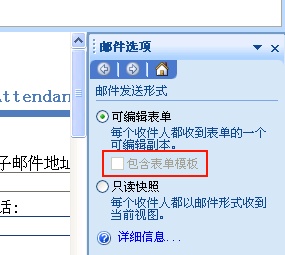
签过名之后,你就会发现“包含表单模板”可以用了!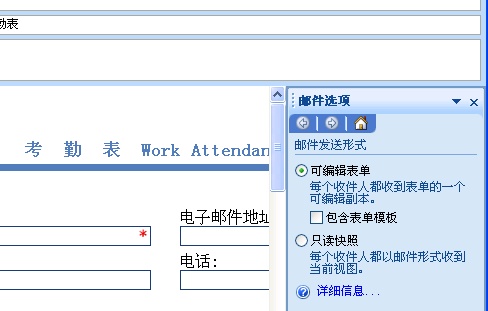
签名可以在 表单选项-> 安全和信任 中设置
2. InfoPath表单模板中最好设置为“总是发送表单和表单数据”
如果设置了该选项,那么当你转发一份InfoPath表单的时候你就不会再看到“邮件选项”了,默认就是包含表单模板的(但前提是表单模板已经签名,否则只会包含表单数据,且不会有任何提示或警告)
该设置你可以在 表单选项-> 电子邮件和附件 中找到,如下图: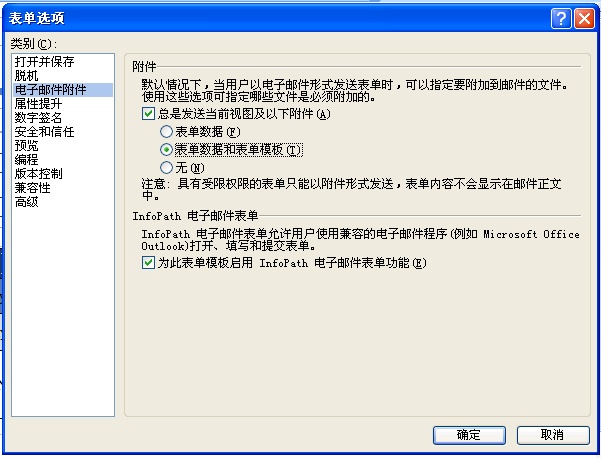
3. 对InfoPath模板做了修改之后,单单在InfoPath设计视图中按保存是没有用的,一定要把它从最近使用的表单中移除,然后再添加进去才可以在Outlook中看到你最后修改的效果。这一点很重要很重要!之前我就是因为没有注意这一点,老是觉得不对。
好了,这样就可以了。现在你就可以在Outlook中创建一个InfoPath表单,然后转发给用户了!
Tip 如何判断一个邮件中是否包含了InfoPath表单模板?
其实InfoPath表单就是xml文件,而Infopath表单模板则是xsn文件,所以包含表单模板自然就是包含了xsn文件,但是为什么看不到邮件的附件呢?其实是看得到的,你可以用下面的方法:
1. 创建一封InfoPath表单邮件
2. 按“转发”
3. 保存 (即保存到草稿中)
4. 进入草稿目录,右击该邮件,在右键菜单中可以看到“查看附件”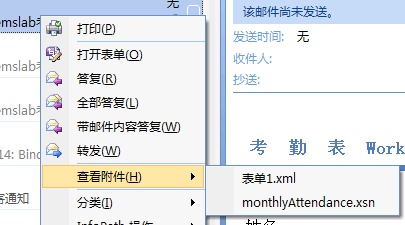
当你看到有两个文件时,就表示表单模板已经包含在其中了!
基于电子邮件的InfoPath表单发布的注意点 [Infopath 2007]
本文来自互联网用户投稿,该文观点仅代表作者本人,不代表本站立场。本站仅提供信息存储空间服务,不拥有所有权,不承担相关法律责任。如若转载,请注明出处:http://www.mzph.cn/news/305591.shtml
如若内容造成侵权/违法违规/事实不符,请联系多彩编程网进行投诉反馈email:809451989@qq.com,一经查实,立即删除!相关文章
如何在 C# 8 中使用 Index 和 Range
C# 8 中有几个比较好玩的新特性,比如下面的这两个:System.Index 和 System.Range,分别对应着索引和切片操作,这篇文章将会讨论这两个类的使用。System.Index 和 System.Range 结构体 可以用它们在运行时对集合进行 index 和 slice…
python 廖雪峰数据分析统计服_廖雪峰python教程阅读量统计
统计了下廖老师的python教程各个小节的阅读量(毫无卵用),廖老师网站反爬做的比我们教务系统可是好多了,一定时间内访问次数多会禁止,反正数据量也不多,就慢慢来,基本上也不会对网站造成什么影响…
html点击图片弹出大图特效代码,Jquery 点击图片在弹出层显示大图
使用jquery,实现点击图片在弹出层显示大图,再次点击关闭,加入图片高宽和窗口高宽的大小判断。效果图片如下:1.点击前的效果:2.点击后的效果:html代码如下:弹出层图片Js代码如下:$(fu…
使用ClickOnce部署VS2005中的WinForm应用程序.(ZT)
使用ClickOnce部署VS2005中的WinForm应用程序/Files/chinhr/AA.rarTrackBack:http://blog.oracle.com.cn/155011/viewspace_3603.html
Hybrid-APP技术原理
源宝导读:Hybrid-APP技术不仅具有“Native APP的良好交互体验”同时也具备“Web APP跨平台开发的优势”。既然Hybrid-APP有这么多优势,那么究竟什么样的APP才算Hybrid App呢?本文将分享我们的技术研究成果。一、什么是Hybrid-APP狭义的Hybrid…
复旦计算机考研英语,2020考研复旦计算机专硕392经验贴
2020考研复旦计算机专硕392经验贴之前立flag上岸要写经验贴的,谁知今年复试时间跟初试一样长了,想说的都忘了。。但还是写一份吧每个人情况都不同,每个人都有自己的学习节奏,只希望在你焦虑的(我是这样的)看完这些经验贴后&#x…
基于微软ASP.NET AJAX框架开发幻灯片播放网页
一、 简介 最近,微软ASP.NET Ajax 1.0框架以其完整的基于Ajax的web开发方案呈现在web技术人员的前面,凭借与遗留ASP.NET系统的有机整合以及完全面向对象的客户端JavaScript组件模型两大绝杀正在引起越来越多的基于.NET平台的web开发者的关注。本文应该属…
推荐:.Net 5开源免费的内容管理系统
背景介绍内容管理系统(content management system,CMS)是一种位于WEB 前端(Web 服务器)和后端办公系统或流程(内容创作、编辑)之间的软件系统。内容的创作人员、编辑人员、发布人员使用内容管理…
python怎么安装开发版_python - easy_install的安装和使用
为什么要装easy_install?
正常情况下,我们要给Python安装第三方的扩展包,我们必须下载压缩包,解压缩到一个目录,然后命令行或者终端打开这个目录,然后执行
python setup.py install
来进行安装。
这样是不是很繁琐呢&…
河南信息工程学校计算机组装比赛,计算机技术系承办2019全员化试点项目计算机网络装调赛项...
2019年10月16日,由河南省教育厅主办、河南省职业教研室承办的技能竞赛全员化试点项目“计算机网络装调”赛项在河南信息工程学校开赛,来自全省37所学校的96名选手同台竞技,和谐交流。“计算机网络装调”赛项是2019年河南省中职教育技能竞赛的…
限制IIS站点的内存,避免级联影响
背景 代码写的有问题,会很容易出现内存泄露的问题。应用如果是部署在docker容器里面的,可以限制这个应用的内存。那么,如果是传统的.NET Framework应用,部署在IIS上面呢?老黄曾经遇到过在一台服务器上面,II…
笔记本怎么查看hdmi版本_涨知识丨一文看懂笔记本电脑HDMI接口
上一期文章我们同大家简单介绍了笔记本电脑Type-C接口及其日常用途,今天我们来聊聊笔记本电脑上另一个常备的电脑接口HDMI,它究竟是什么,有哪些用途,我们一一为您揭晓!如图所示,有着HDMI标识的接口就是我们…
中小企业CRM评测-用户交互_易客
用户交互<?xml:namespace prefix o ns "urn:schemas-microsoft-com:office:office" />如何评测在这个部分我们应用了用户接口易用性方面的几种测试方法,以客观的评估参测产品在用户接口设计方面的素质。物理操作负担主要是由参测产品完成一组既定…
pdf编辑软件adobe acrobat_分享一款PDF编辑和阅读软件Acrobat
Adobe Acrobat介绍是一款非常好用且功能强大的PDF编辑和阅读软件。可以对PDF文件进行查看、添加注释、填写、签名并发送之外,同时还可以使用一些高级工具来创建、编辑、导出和组织PDF,以及将任何内容转换为高质量的PDF,并在任何屏幕上完美呈现…
诈尸了。不瞒您说,老坑从不填,天天开新坑
诈尸了。你的年更 UP 诈尸了。不瞒您说,我其实有好多乱七八糟的东西想往外捯饬捯饬整理整理。写过博客,发过公众号,做过视频。但是这些对我整理分享知识来说都有一个硬伤:慢。而咱们 IT 工作者(哦,还有培训…
打开计算机任务栏有桌面没,电脑桌面任务栏不显示打开的窗口怎么办
我们在使用电脑的时刻,会遇到林林总总的问题,有时刻我们就会遇到我们在桌面打开了一个页面,然则电脑桌面下方的任务栏却不显示打开的窗口,那这是怎么回事呢?我们想要任务栏显示打开的窗口又该怎么做呢?今天…
Visual Studio将原生支持WSL 2
喜欢就关注我们吧!近日,微软官方宣布旗下的集成开发环境 Visual Studio 将原生支持 WSL 2,这意味着 VS 用户可以在 WSL 2 上进行无缝构建和调试,而无需添加 SSH 连接,提升运行效率。据悉,微软曾在 2019 年将…
python删除符合条件的行_这十道经典Python笔试题,全做对算我输
经常有小伙伴学了Python不知道是否能去找工作,可以来看下这十道题检验你的成果:1、常用的字符串格式化方法有哪些?并说明他们的区别a. 使用%,语法糖print("我叫%s,今年%d岁" % ("oxs", 18)) # 我叫…



)















